んで、実際の配線です。
USB ケーブルの芯線の被覆の色は出荷ロットにより異なり
ますので、各自念入りに確認してください。
コントローラの基板側はケーブルのシールドを含めた5芯で
USBケーブルの4芯を次のように接続します。USB ケーブルに
本来あるハズのシールドが無いので無視します。
シールドが無いので外部ノイズには弱いでしょうが、通信は
USB1.1 規格の1.5Mbps ですので、まあ問題にならないでしょう。
◎ V1.5基板の場合
コントローラ基板の印字 → USBケーブルの順です
D+ と D- の順序が逆転している事に注意下さい。
GND:1ー4
D-:3ー2
D+:4ー3
Vbus:5ー1

では、実際の作業です。
1)パッドの基板から断線したケーブルを取り外す
基板に近付けされているケーブルの半田箇所にはんだごてと
半田吸い取り線使って基板のランドとケーブル端の間の半田を
全て吸い取ります。この時に加熱しすぎると配線パターンが
剥離して折れてしまう可能性が有るので、迅速&大胆に作業
しましょう。恐らく今回の修繕の最難関です。
コツはググれば諸師の動画が出てくるので、参考にしてね。
2)切断した USB ケーブルを上記順番で配線する
USB ケーブルのオス側をツインチャージャーに挿入した
状態で USB の信号線の繋がりをデシマルで確認しながら、
1本づつ配線していきます。
チャージャー基板上のコネクタの端子の半田部分と切り
出して予備半田したケーブル端で0Ωになる組を探し出します。
本気でするなら、配線部に薄型の圧着コネクタを使用して
着脱式にした方がかっちょよいんでしょうけど、そこまで
お金と手間を掛けるのかという話です。

写真右から1~5です。何度も半田を繰返しているので、
何気にタコ半田になっているのは反省の至りです。
1と2は同じ GND なのでどちらを使用しても無問題ですが、
配線に余裕が出るので1に接続しています。
写真中央下部の黒い樹脂にコントローラーチップが封止
されています。
3)半田したケーブルの隣同志がショートしていないか確認
ルーペで目視しても気づかない場合も有るので、慣れない
うちはテスターを当てて確認した方が良いです。
再度配線に間違いが無いかも確認しましょう。
4)結束バンドで USB ケーブルが抜けないよう固定
元々のケーブルにはゴッツイ固定具が付属していますが…
100円屋で10cm程度の長さのヤツが一番安上がりかもです。
工具売り場の物より、園芸売り場に緑色の物があれば、
ソッチのが入り数が多いカモです。
ケーブルから抜け落ちないようにがっちり結束しましょう。
5)組み立てて動作確認
PC や レトロフリーク本体で動作確認をしましょう
PC の方がエラーを吐いてくれたり、ショートしていても
USB ポートのヒューズが一度断線しても、しばらく放置で
復活するので、お勧めかもです。
うんともすんとも言わないときは電源ラインの確認を、
USB 機器が認識できない的なエラーの時はデータラインの
確認をしたら良いカモです。
























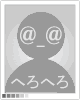

※コメント投稿者のブログIDはブログ作成者のみに通知されます